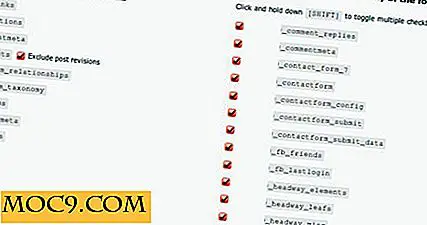6 סודות iPad קטן ידוע
אין דבר יותר מתגמל מאשר למצוא טיפים חדשים או סודות על המכשיר האהוב עליך. אני על האייפד השני שלי מאז הקיץ שעבר, ואני עדיין למצוא טיפים חדשים או טריקים. בכל פעם שאני מוצא אחד הוא מוציא גבה מורם, גורם לי להבין כמה דברים קלים הייתי יודע על זה קודם.
בדרך כלל כל מי שמשתמש באייפד יודע את כל הטריקים הבסיסיים, כמו באמצעות סרגל ריבוי המשימות בתחתית, קיבוץ אפליקציות לתיקיות, נטילת screencap וכו 'אבל עדיין יש כמה טריקים חדשים שלמדתי לעשות שימוש iPad אפילו יותר קל יותר ממה שהוא כבר.
1. שורת המצב - הקש כדי לעבור למעלה
טיפ ראשון זה אני לא מאמין שלא ידעתי עד לאחרונה. יש קיצור דרך כדי לעבור לראש הדף או לרשימה, ללא קשר לאפליקציה שבה אתה משתמש. אם תלחץ על שורת המצב השחור בחלק העליון, זה שיש לו את האות WiFi, זמן, הסוללה שמאל, וכו ', זה יהיה באופן אוטומטי לגלול בחזרה למעלה. אם אתה משתמש באפליקציה כמו דפים או ספארי, היא תישא אותך חזרה לראש הדף. אם אתה משתמש באפליקציה כמו דואר, לחיצה על הצד שמעל לרשימת הודעות האימייל תעביר אותך לראש הרשימה שלך, ואם תלחץ על הצד שמעל לטקסט של הודעת האימייל, ייקח אותך לפסגה של הטקסט.

2. הוסף יישומים נוספים לעגן
אני כבר יודע על הטריק הזה במשך זמן מה כפי שאני משתמש בו ב- iPhone שלי, כמו גם iPad שלי. חבר שהיה לו גם iPhone הראה לי את זה לפני זמן רב. אתה לא צריך לשמור את אותם Apps המזח שלך אפל קובע שם. בנוסף, ניתן להוסיף עוד יישומים לתוך המזח מאשר רק את ארבעת זה מגיע עם. אתה יכול לקבל עד שש. הוספתי מחדש ארגן להשתמש Apps כי אני רוצה גישה קלה.

3. כוח להפסיק יישום
כולם יודעים איך לעשות כוח להיסגר על שולחן העבודה או המחשב הנייד, אבל זה לא היה ברור די הרבה זמן איך לעשות את זה על iPad. כאשר App קופא, הפעולה היחידה שהיה ידוע לעשות היתה לעשות אתחול מלא על iPad על ידי לחיצה על לחצני הפעלה מחדש ואת הבית. אבל יש דרך להפסיק רק את הפגיעה App מבלי לעשות את זה מחדש מלא. החזק רק את לחצן ההפעלה מחדש עד שתראה את המחוון מבקש ממך לכבות את ה- iPad שלך. להרפות על הכפתורים ולחץ על כפתור הבית לבד הפעם. פעולה זו מחזירה אותך למסך דף הבית ומפסיקה את האפליקציה שהוקפאה, ומאפשרת לך להפעיל מחדש כדי לנסות לחזור למקום שבו היית.

4. חיפוש בדף
בדפדפן שולחן עבודה, באפשרותך לחפש בלוקים של טקסט בדף. באייפד, כאשר אתה לוחץ על החיפוש של Google בחלק העליון של ספארי, זה בעצם פותח תיבה קטנה בתחתית כדי "מצא בדף". אתה לא צריך להקליד את זה מחדש כאן. יש גם אפשרות ברשימה זה נפתח. מחפש את השם שלי, זה בא עם רשימה של לורה אני יכול לחפש ב- Google, כמו גם על "בדף זה", שם הוא כבר מראה לי שני מקומות השם שלי מוזכר.

5. לא כל כך פשוט קוד גישה
האייפד מציג אפשרות להשתמש בקוד גישה בן ארבע ספרות, אך תוכל גם לשנות אותו כדי להשתמש בקוד הפעלה ארוך יותר לבחירתך שיהיה הרבה יותר קשה עבור זרים או ילדים ערמומיים לנחש. אם אתה פותח את "הגדרות -> כללי -> נעילת סיסמה", אתה יכול לבחור לכבות "Simple Passcode." זה מאפשר לך ליצור את הסיסמה שלך יותר באמצעות אותיות ומספרים.

6. צירוף תמונות בהודעות דוא"ל
טיפ זה אולי נראה פשוט, אבל זה מעורב מספיק כדי איפה זה פשוט לא משהו שאתה חושב על אפשרות. שליחת תמונות בקלות היא פשוט - אתה פשוט למצוא את התמונה שאתה רוצה ולחץ על לחצן שיתוף. מה לגבי צירוף תמונה על הודעת דוא"ל מורכבת? אין אפשרות "צרף" כמו במחשב. הנה מה שעליך לעשות: עבור אל האפליקציה 'תמונות' ובחר את התמונות שברצונך לצרף. הקש על הלחצן "העתק" ולאחר מכן חזור אל הודעת האימייל שלך והדבק בתמונות.

אני בטוח שיש עדיין הרבה טיפים / טריקים שלא גיליתי באייפד. אני בהחלט לשתף אותם כאשר מצאתי אותם. בינתיים, מה הוא הקטן שלך " לא ידוע " טיפים / טריקים עם iPad שלך?
אשראי תמונה: על ידי פדרו Eugenio Antunes